В браузере строка с кнопками «Train Dev Test» встает в заголовок страницы, а нужно, чтобы располагался под текстом.
.text p {
font-family: 'Inter';
font-weight: 400;
text-align: justify;
line-height: 24px;
color: black;
position: absolute;
width: 800px;
height: 35px;
left: 216px;
top: 223px;
font-size: 20px;
font-style: normal;
}
.buttons {
text-align: center;
display: flex;
justify-content: space-between;
margin-bottom: 200px;
}
.button1 {
background: #8953FC;
color: #fff;
display: inline-block;
vertical-align: top;
width: 199px;
height: 60px;
text-decoration: none;
text-align: center;
margin: 0 29px 100px 60px;
}
.button2 {
background: #8953FC;
color: #fff;
display: inline-block;
vertical-align: top;
text-decoration: none;
text-align: center;
width: 199px;
height: 60px;
left: 515px;
top: 554px;
}
.button3 {
background: #8953FC;
color: #fff;
display: inline-block;
vertical-align: top;
text-decoration: none;
text-align: center;
width: 199px;
height: 60px;
left: 816px;
top: 554px;
}<div class="wrapper">
<div class="offer">
<h1 class="title">Задания</h1>
<div class="text">
<p class="p1">
1.RuMedDaNet <br>
<br>Основная цель этой задачи — измерить способность модели "понимать" медицинский текст и правильно отвечать на уточняющие вопросы. Истинная медицинская модель искусственного интеллекта должна обладать всесторонними знаниями и "пониманием" различных
областей, связанных со здоровьем. Частично такие способности можно проверить, оценив ответы модели на контекстно-зависимые вопросы. Пример задания состоит из контекста и связанного с ним бинарного вопроса. Цель модели правильно ответить на поставленный
вопрос либо да, либо нет. Контексты собраны из широкого набора областей, связанных с медициной: терапия, физиология и анатомия человека, фармакология, биохимия и т.п. Вопросы сгенерированы и размечены асессорами. Выборка разбита на 3 части train/dev/test,
содержащие 1308/256/512 примеров. Для оценки результатов используется метрика Accuracy.</p>
<div class="buttons">
<a class="button1" href="#">Train</a>
<a class="button2" href="#">Dev</a>
<a class="button3" href="#">Test</a>
</div>
</div>
</div>
</div>0xdb
51.3k194 золотых знака56 серебряных знаков229 бронзовых знаков
задан 18 июл 2022 в 7:28
1
Замените в CSS тег p на класс .pl:
.text .pl {
font-family: 'Inter';
font-weight: 400;
text-align: justify;
line-height: 24px;
color: black;
position: absolute;
width: 800px;
height: 35px;
left: 216px;
top: 223px;
font-size: 20px;
font-style: normal;
}
Это должно сработать.
ответ дан 18 июл 2022 в 17:36
VestaltVestalt
6982 серебряных знака16 бронзовых знаков
Вид текста на экране зависит только от тегов, он не зависит от пробелов и разбивки на строки.
Все элементы оформления HTML-документов разделяются на два типа: строчные и блочные.
Строчные элементы могут являться частью строки, а блочные элементы всегда занимают обособленное место на web-странице
и всегда начинаются с новой строки. Естественно, блочные элементы могут включать в себя другие блочные элементы и строчные элементы.
По вполне понятным причинам строчные элементы не могут включать в себя блочные элементы.
Объединение элементов web-страницы в блоки позволяет применять к ним единое оформление, осуществлять верстку.
Достаточно будет изменить расположение блока, изменив один объединяющий тег. Естественно, это удобнее, чем менять расположение
каждого элемента web-страницы по отдельности.
Строчные элементы обрамляются тегами <span>…</span>.
Для обрамления элементов блочного типа используется пара <div>…</div>.
Браузеры обрамляют div-блоки разрывами строки.
Блок <div> не может располагаться внутри блока <span>.
Пример
<!DOCTYPE html>
<html>
<head>
<title>Блоки</title>
<meta charset="utf-8">
</head>
<body>
<div>Первый блок текста</div>
<div>Второй блок текста</div>
</body>
</html>Основные теги форматирования текста
| <p>…</p> | Абзац. |
| <h1>…</h1> | Заголовок первого уровня. |
| <h2>…</h2> | Заголовок второго уровня. |
| … | |
| <h6>…</h6> | Заголовок шестого уровня. |
| <br> | Переход на новую строку. |
| <q>…</q> | Браузер автоматически берет текст в кавычки. Изменить вид кавычек можно стилевым свойством quotes. |
| <hr> | Горизонтальная разделительная линия. |
| <pre>…</pre> | Текст фиксированной ширины с сохранением всех пробелов и переносов. |
Пример
<!DOCTYPE html>
<html>
<head>
<title>Заголовки и абзацы</title>
<meta charset="utf-8">
</head>
<body>
<h1>Заголовок<br>первого уровня</h1>
<h2>Заголовок второго уровня</h2>
<h3>Заголовок третьего уровня</h3>
<h4>Заголовок четвертого уровня</h4>
<h5>Заголовок пятого уровня</h5>
<h6>Заголовок шестого уровня</h6>
<hr>
<p>Тест абзаца</p>
</body>
</html>Создайте текстовый файл, как в примере. Сохраните его с расширением html.
Двойной щелчок по его наименованию в папке запустит браузер, установленный по умолчанию, и в него уже будет загружен ваш html-документ.
Для создания и редактирования html-страниц подойдёт даже Блокнот. Но я рекомендую использовать
Notepad++ или
PhpStorm.
Выделение в тексте
| <b>…</b> | Полужирный шрифт. |
| <i>…</i> | Курсив. |
| <ins>…</ins> | Подчеркнутый текст. |
| <del>…</del> | Перечеркнутый текст. |
| <sup>…</sup> | Надстрочный текст. |
| <sub>…</sub> | Подстрочный текст. |
Пример
<b>Текст может быть полужирным</b>. <i>Текст может быть курсивом.</i><br>
<ins>Текст можно подчеркнуть.</ins> <del>Текст можно зачеркнуть.</del><br>
Текст может быть <sup>надстрочным</sup>. Текст может быть <sub>подстрочным</sub>.РЕЗУЛЬТАТ:
Текст может быть полужирным. Текст может быть курсивом.
Текст можно подчеркнуть. Текст можно зачеркнуть.
Текст может быть надстрочным. Текст может быть подстрочным.
Цитаты, переменные, адреса
| <address>… </address> |
Служит для предоставления автором документа контактной информации, чтобы желающие могли связаться с автором материала. Обычно отображается курсивом. Блочный элемент. |
| <blockquote>… </blockquote> |
Выделение цитат. Блочный элемент. |
| <cite>…</cite> | Выделение цитат. Обычно отображается курсивом. |
| <code>…</code> | Вывод текста шрифтом фиксированной ширины. Применяется, как правило, для вывода небольшого куска программного кода (для больших листингов используется тег <pre>). |
| <em>…</em> | Выделение важных фрагментов текста. Обычно отображается курсивом. |
| <kbd>…</kbd> | Вывод текста шрифтом фиксированной ширины. |
| <samp>…</samp> | Вывод текста шрифтом фиксированной ширины. |
| <strong>…</strong> | Сильное выделение важных фрагментов текста. Обычно отображается полужирным шрифтом. |
| <var>…</var> | Используется для отметки имен переменных. Обычно отображается курсивом. |
Читать дальше: HTML списки
Здравствуйте. Выполняю урок по видео, но с небольшими своими коррективами. В оригинале один из текстов расположен слева, а другой справа. Я же хочу обе выравнять по правому краю.
С приведенным ниже кодом получается вот что:
Если весь текст внести под h2, то бок будет по правому краю своего div, но выравниваться сам по себе слева.
А хочу получить вот такой результат:
Подскажите, как правильно сделать.
| HTML5 | ||
|
| CSS | ||
|
__________________
Помощь в написании контрольных, курсовых и дипломных работ, диссертаций здесь
От автора: как сделать в html подпись под картинкой? Действительно, как? С первого взгляда все кажется проще некуда, но на деле не каждый может сам додуматься до того, как же все-таки разместить текст ровно под картинкой, ведь она является строчным элементом.
Самый примитивный вариант
Сразу после изображения поставьте тег br и напишите нужный текст. Конечно, он не будет располагается по центру, но зато будет под картинкой, так что его уже можно назвать подписью. Вариант не годится для тех случаев, когда фото располагается в строке не в самом начале, потому что в таком случае по напечатанному тексту непонятно будет, к чему он вообще относится.
Тег br ставить необязательно, можно просто заключить подпись в тег абзаца, тогда текст сам перенесется на следующую строку, так как абзац – блочный элемент.
Ладно, это был самый простой способ, который не всегда подойдет, поэтому предлагаю рассмотреть более правильные.
Соединение изображения и подписи в блок
Все очень просто. Мы поместим картинку и подпись к ней в отдельный блок.
Практический курс по верстке адаптивного сайта с нуля!
Изучите курс и узнайте, как верстать современные сайты на HTML5 и CSS3
Узнать подробнее
|
<div class = «frog»> <img src = «frog.png»> <p>Лягушка</p> </div> |
При таком способе вы легко сможете выровнять текст подписи ровно по центру изображения, но при этом нужно ограничить ширину главного контейнера, поставить ее ровно такой, каковой является ширина изображения:
|
.frog p{ text—align: center; } .frog{ max—width: 200px; } |
В моем случае это 200 пикселей.
С помощью селектора .frog p вы можете применить дополнительные стили к подписи.
Использование тега figure
Следующее решение является наиболее оптимальным, так как в нем используются теги html5 – figure и figcaption. Они предназначены для группировки каких-либо элементов вместе.
Практический курс по верстке адаптивного сайта с нуля!
Изучите курс и узнайте, как верстать современные сайты на HTML5 и CSS3
Узнать подробнее
По сути, нам даже практически полностью подходит код предыдущего примера, нужно только заменить div на figure и p на figcaption:
|
<figure class = «frog»> <img src = «frog.png»> <figcaption>Лягушка</figcaption> </figure> |
Все остальное актуально и для этого варианта. В частности, само по себе нахождение текста в теге figcaption не выравнивает его по центру. Чтобы выровнять, нужно сделать то же самое, что мы делали в предыдущем способе. Я изменил цвет текста, чтобы подпись в этом примере хоть чем-то отличалась от того, что мы сделали в предыдущем примере.
Как видите, оба способа дают одинаковый результат. Ну и еще 1 вариант вдогонку
В этом примере не нужно помещать картинку и подпись в блок или фигуру, они могут быть просто самостоятельными элементами, но при этом должны стоять друг за другом в разметке.
|
<img class = «frog» src = «frog.png»> <p>Лягушка</p> |
Теперь стилевой класс я прописал не блоку, а изображению, потому что блока то и нет. Вся загвоздка тут в стилях, вот они:
|
.frog{ display: block; } .frog + p{ width: 200px; text—align: center; } |
Значит, мы делаем наше изображение блочным. В принципе, в случае с абзацем это было делать необязательно, но если бы подпись вы бы писали, например, в теге span, то необходимость задать блочное поведение была бы, потому что иначе картинка и подпись находились бы на одной строке.
Ну а чтобы выровнять подпись по центру картинки, мы даем ему ширину картинки и выравнивание текста по центру. Заметьте, какой селектор я использовал. Такие селекторы называются соседними. Например: .frog + p – будет выбран абзац, который лежит в html-разметке сразу за элементом с классом frog.
Результат аналогичен предыдущим способам, даже скриншот не буду показывать. Что ж, это все способы сделать в html подпись под изображением, которые я хотел вам показать. Дело то на самом деле очень мелочное, поэтому особо над его решением нет смысла задумываться, просто выбирайте любой способ и делайте.
Практический курс по верстке адаптивного сайта с нуля!
Изучите курс и узнайте, как верстать современные сайты на HTML5 и CSS3
Узнать подробнее
Верстка. Быстрый старт
Практический курс по верстке адаптивного сайта с нуля!
Смотреть
HTML текст — теги, которые используются для форматирования текста на web-странице. Предполагается что вы уже изучили основы HTML настоящего самоучителя HTML.
Правильное и качественное форматирование текста в документе решает две задачи:
- Помогают поисковым роботам правильно понять содержимое документа.
- Позволяют пользователю легко изучить страницу и понять ее смысловое содержание.
Согласитесь, легче читать текст который разбит на абзацы с подзаголовками. А вот «портянку» сплошного текста читать довольно трудно.
Рассмотрим основные и дополнительные теги форматирования текста в HTML.
Заголовки в HTML создаются с помощью тега h после которого идет цифра от 1 до 6, например <h1>, где:
- h — сокращение от английского heading (заголовок);
- 1…6 — уровни заголовка.
Заголовки используются для определения нового раздела или подраздела. Заголовки имеют иерархию, от заголовка <h1> до заголовка <h6>.
Например, если мы рассматриваем какую-либо обширную тему, мы заключаем ее название в <h1>. Заголовок на уровень ниже в <h2> и так далее до <h6>.
Например, возьмем заголовок «рецепты с гречкой». Далее все зависит от того, как вы хотите структурировать страницу. Я бы взял и разделил следующим образом:
- h1 — рецепты с гречкой;
- h2 — рецепты с гречкой в (мультиварке, духовке, кастрюле);
- h3 — рецепты с гречкой в … с (мясом, луком, курицей);
- h4 — рецепты с гречкой в … с … на (завтрак, обед, ужин);
- h5 — рецепты с гречкой в … с … на … как (просто, по-купечески);
- h6 — рецепты с гречкой в … с … на … как … + фото, видео, инструкция и так далее.
Может это не самая лучшая структура, но смысл ясен.
Так же подзаголовки могут разделяться на какие-то логические действия. Например:
- h1 — как построить баню;
- h2 — как выбрать фундамент;
- h3 — виды фундаментов;
- h4 — ленточный (или иной вид) фундамент;
- h5 — особенности ленточного фундамента.
В общем и целом понимание должно появиться. Идем дальше.
Визуально, заголовки отличаются размером — чем выше уровень тем больше размер, так же заголовки выделяются жирным.
Если мы наберем следующий код:
<h1>Заголовок 1-го уровня</h1> <h2>Заголовок 2-го уровня</h2> <h3>Заголовок 3-го уровня</h3> <h4>Заголовок 4-го уровня</h4> <h5>Заголовок 5-го уровня</h5> <h6>Заголовок 6-го уровня</h6>
То результат будет следующим.
Рассмотрим каждый элемент подробнее.
Тег h1
Элемент <h1> — заголовок верхнего уровня. Он должен встречаться в документе один раз в самом начале. Это как заголовок книги, ведь название книги не может встречаться несколько раз.
Рекомендуется делать уникальный заголовок <h1> для каждой страницы сайта.
Стандартный стиль для заголовка <h1>:
display: block;
font-size: 2em;
margin-block-start: 0.67em;
margin-block-end: 0.67em;
margin-inline-start: 0px;
margin-inline-end: 0px;
font-weight: bold;
Тег h2
Элемент <h2> — подзаголовок <h1>. В отличии от <h1> может встречаться на веб-странице несколько раз.
Стандартный стиль для заголовка <h2>:
display: block;
font-size: 1.5em;
margin-block-start: 0.83em;
margin-block-end: 0.83em;
margin-inline-start: 0px;
margin-inline-end: 0px;
font-weight: bold;
Тег h3
Подзаголовок элемента <h2>.
Стандартный стиль для заголовка <h3>:
display: block;
font-size: 1.17em;
margin-block-start: 1em;
margin-block-end: 1em;
margin-inline-start: 0px;
margin-inline-end: 0px;
font-weight: bold;
Тег h4
Подзаголовок элемента <h3>.
Стандартный стиль для заголовка <h4>:
display: block;
margin-block-start: 1.33em;
margin-block-end: 1.33em;
margin-inline-start: 0px;
margin-inline-end: 0px;
font-weight: bold;
Тег h5
Подзаголовок элемента <h4>.
Стандартный стиль для заголовка <h5>:
display: block;
font-size: 0.83em;
margin-block-start: 1.67em;
margin-block-end: 1.67em;
margin-inline-start: 0px;
margin-inline-end: 0px;
font-weight: bold;
Тег h6
Подзаголовок элемента <h5>.
Стандартный стиль для заголовка <h6>:
display: block;
font-size: 0.67em;
margin-block-start: 2.33em;
margin-block-end: 2.33em;
margin-inline-start: 0px;
margin-inline-end: 0px;
font-weight: bold;
Теги форматирования текста
Форматирование текста — это разметка (процесс разметки) текста. В HTML используется много тегов форматирования, которые со временем заменяет CSS. Рассмотрим эти элементы.
Тег b
Элемент <b> выделяет текст полужирным, не несет смысловой нагрузки.
Пример.
<b>Жирный текст</b> в этом предложении.
Результат.
Жирный текст в этом предложении.
Тег strong
Элемент <strong> выделяет текст полужирным, придает выделеному тексту смысловую нагрузку.
Пример.
<strong>Жирный текст со смысловой нагрузкой</strong> в этом предложении.
Результат.
Жирный текст со смысловой нагрузкой в этом предложении.
Тег i
Элемент <i> выделяет текст курсивом без смысловой значимости.
Пример.
<i>Курсив</i> в этом предложении.
Результат.
Курсив в этом предложении.
Тег em
Элемент <em> выделяет текст курсивом со смысловой значимостью, визуально не отличается от <i>.
Пример.
<em>Курсив со смысловой нагрузкой</em> в этом предложении.
Результат.
Курсив со смысловой нагрузкой в этом предложении.
Тег small
Элемент <small> уменьшает размер текста на единицу.
Пример.
Стандартный текст, <small>а это текст в теге small</small>.
Результат.
Стандартный текст, а это текст в теге small.
Тег sup
Элемент <sup> используется для создания надстрочного текста.
Пример.
Объем емкости для воды был 3 м.<sup>3</sup>
Результат.
Объем емкости для воды был 3 м.3
Тег sub
Элемент <sub> используется для создания подстрочного текста.
Пример.
Задача: нужно найти x<sub>1</sub> если...
Результат.
Задача: нужно найти x1 если…
Тег ins
Элемент <ins> предназначен для выделения текста в новой версии веб-документа, подчеркивает текст. Применяется довольно редко (по собственному опыту).
Пример.
Актуальная версия HTML <ins>5</ins>
Результат.
Актуальная версия HTML 5
Тег del
Элемент <del> предназначен для пометки текста на удаление, перечеркивает текст.
Пример.
Актуальная версия HTML <del>4.1</del> <ins>5</ins>
Результат.
Актуальная версия HTML 4.1 5
Тег mark
Элемент <mark> выделяет текст желтым цветом.
Пример.
Я даю согласие на <mark>обработку персональных данных</mark>.
Результат.
Я даю согласие на обработку персональных данных.
Устаревшие теги
Теги, которые использовались в ранних версиях HTML и на данный момент считаются устаревшими, вместо них использую CSS.
Тег u
Элемент <u> использовался для подчеркивания текста.
Стандартный стиль тега:
text-decoration: underline;
То есть вместо кода:
Это <u>подчеркнутый</u> текст.
В настоящее время рекомендуется использовать его стиль, то есть:
<style>
.under{text-decoration: underline;}
</style>
Это <span class="under">подчеркнутый</span> текст.
Результат будет одинаков.
Это подчеркнутый текст.
На смену <u> пришел элемент <ins>.
Тег s
Элемент <s> использовался для создания перечеркнутого текста.
Стандартный стиль тега:
text-decoration: line-through;
Тут все аналогично предыдущему тегу. Вместо <s> используется <del> либо оформление с помощью CSS.
Абзац и перенос текста
Читать текст не разбитый на абзацы крайне не удобно. Для удобства нужно разбивать текст. Для этих целей в HTML есть теги абзаца, переноса тега и горизонтальной линии.
Тег p
Элемент <p> используется для создания параграфа, то есть он разделяет текст на отдельные абзацы между которыми стоит пустая строка.
Пример.
<p>Lorem Ipsum - это текст-"рыба", часто используемый в печати и вэб-дизайне. Lorem Ipsum является стандартной "рыбой" для текстов на латинице с начала XVI века. </p><p>В то время некий безымянный печатник создал большую коллекцию размеров и форм шрифтов, используя Lorem Ipsum для распечатки образцов.</p>
Результат.
Lorem Ipsum — это текст-«рыба», часто используемый в печати и вэб-дизайне. Lorem Ipsum является стандартной «рыбой» для текстов на латинице с начала XVI века.
В то время некий безымянный печатник создал большую коллекцию размеров и форм шрифтов, используя Lorem Ipsum для распечатки образцов.
Тег br
Элемент <br> используется для разрыва строки. После него текст переноситься на новую строку. Это одиночный тег, он не имеет закрывающего тега.
Пример.
Lorem Ipsum - это текст-"рыба", часто используемый в печати и вэб-дизайне. Lorem Ipsum является стандартной "рыбой" для текстов на латинице с начала XVI века. <br>В то время некий безымянный печатник создал большую коллекцию размеров и форм шрифтов, используя Lorem Ipsum для распечатки образцов.
Результат.
Lorem Ipsum — это текст-«рыба», часто используемый в печати и вэб-дизайне. Lorem Ipsum является стандартной «рыбой» для текстов на латинице с начала XVI века.
В то время некий безымянный печатник создал большую коллекцию размеров и форм шрифтов, используя Lorem Ipsum для распечатки образцов.
Тег hr
Элемент <hr> используется для создания горизонтальной линии. Не требует закрывающего тега.
Пример.
Lorem Ipsum - это текст-"рыба", часто используемый в печати и вэб-дизайне. Lorem Ipsum является стандартной "рыбой" для текстов на латинице с начала XVI века. <hr>В то время некий безымянный печатник создал большую коллекцию размеров и форм шрифтов, используя Lorem Ipsum для распечатки образцов.
Результат.
Lorem Ipsum — это текст-«рыба», часто используемый в печати и вэб-дизайне. Lorem Ipsum является стандартной «рыбой» для текстов на латинице с начала XVI века.
В то время некий безымянный печатник создал большую коллекцию размеров и форм шрифтов, используя Lorem Ipsum для распечатки образцов.
Цитаты, определения и направление текста
Тег abbr
Элемент <abbr> предназначен для форматирования аббревиатур. Подчеркивает аббревиатуру пунктирной линией. Расшифровка указывается в атрибуте title. В справочнике HTML есть подробное описание тега <abbr>.
Пример.
<p><dfn><abbr title="HyperText Markup Language">HTML</abbr></dfn> язык гипертекстовой разметки.</p>
Результат.
HTML язык гипертекстовой разметки.
Тег blockquote
Элемент <blockquote> предназначен для выделения цитат в тексте.
Пример.
<blockquote cite="https://abuzov.com/">
<h1>HTML тег: blockquote</h1>
<p>Блок текста, цитируемый из других источников.</p>
</blockquote>
Результат.
HTML тег: blockquote
Блок текста, цитируемый из других источников.
Тег q
Элемент <q> используется для выделения в документе коротких цитат. Короткие цитаты берутся в кавычки.
Пример.
Пример <q>короткой цитаты</q>
Результат.
Пример короткой цитаты
Тег cite
Элемент <cite> — ссылка на творческое произведение, такое как книга, веб-сайт или заявление. Он должен включать имя автора, название работы или ссылку на URL.
Пример.
Для написания статьи использовалась книга: <p> Бабаш Александр Владимирович, Шанкин Генрих Петрович<cite> История криптографии</cite>. 2002 год.</p>
Результат.
Для написания статьи использовалась книга:
Бабаш Александр Владимирович, Шанкин Генрих Петрович История криптографии. 2002 год.
Теги ввода, кода и направления
Тег code
Элемент <code> указывает на то, что текст является фрагментом компьютерного кода. Вы уже сталкивались с результат работы этого тега, пример:
<code>display: block; font-size: 0.83em; margin-block-start: 1.67em; margin-block-end: 1.67em; margin-inline-start: 0px; margin-inline-end: 0px; font-weight: bold;</code>
Результат.
display: block;
font-size: 0.83em;
margin-block-start: 1.67em;
margin-block-end: 1.67em;
margin-inline-start: 0px;
margin-inline-end: 0px;
font-weight: bold;
Тег kbd
Элемент <kbd> указывает что фрагмент теста введен с клавиатуры.
Пример.
Для запуска диспетчера задач введите: <kbd>ctrl + alt + del</kbd>
Результат.
Для запуска диспетчера задач введите: ctrl + alt + del
Тег samp
Элемент <samp> выделяет пример результата выполнения программы.
Пример.
Если вы выберете опцию «чемпион», вы получите сообщение <samp> Обезьяна не гусеница </samp>
Результат.
Если вы выберете опцию «чемпион», вы получите сообщение Обезьяна не гусеница
Тег var
Элемент <var> задает переменную, например, в математической формуле или в компьютерном коде.
Пример.
Если <var>x</var> = 3 , то <var>y</var> = 6
Результат.
Если x = 3 , то y = 6
Тег pre
Элемент <pre> сохраняет изначальное форматирование текста. При этом пробелы и переносы строк в начальном тексте не удаляются.
Пример.
<pre>Текст переносится
без помощи br и иных средств форматирования
он просто сохраняет исходное
форматирование</pre>
Результат.
Текст переносится
без помощи br и иных средств форматирования
он просто сохраняет исходное
форматирование
Тег bdo
Элемент <bdo> изменяет текущее направление текста.
Пример.
Результатом этого <bdo dir = "rtl"> слова </bdo> будет "аволс".
Результат.
Результатом этого слова будет «аволс».
На этом можно считать что вы изучили текст HTML.
- Назад
- Обзор: Introduction to HTML
- Далее
Одна из основных задач HTML — придавать тексту структуру и смысл, семантику, так, чтобы браузер смог отобразить текст корректно. Эта статья покажет, как можно использовать HTML, чтобы упорядочить текст на странице путём добавления заголовков и абзацев, выделения слов, создания списков и многое другое.
| Предварительные требования: | Базовое знакомство с HTML , описанное в Начало работы с HTML. |
|---|---|
| Задача: | Изучить базовые способы разметки текста путём добавлением на страницу структуры и значения — создать абзацы, заголовки, списки, акценты и цитаты.. |
Основы: Заголовки и абзацы / параграфы
Большинство структурированных текстов состоят из параграфов и заголовков, независимо от того, читаете ли вы рассказ, или газету, или учебник, журнал и т.д.
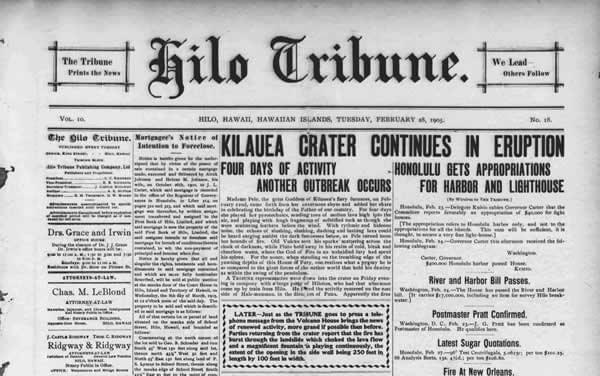
Упорядоченный контент делает чтение более лёгким и приятным.
В HTML каждый абзац заключён в элемент <p>, подобно:
<p>Я параграф, да, это я.</p>
Каждый заголовок заключён в элемент заголовка <h1> (en-US):
<h1>Я заголовок истории.</h1>
Имеется шесть элементов заголовка: <h1> (en-US), <h2> (en-US), <h3> (en-US), <h4> (en-US), <h5> (en-US) и <h6> (en-US). Каждый элемент представляет разный уровень контента в документе; <h1> представляет главный заголовок, <h2> представляет подзаголовки, <h3> представляет под-подзаголовки и так далее.
Создание иерархической структуры
Например, в рассказе <h1> будет представлять заглавие рассказа, <h2> обозначит название каждой главы, <h3> будет обозначать подзаголовки в каждой главе и так далее.
<h1> Сокрушительная скука </ h1>
<p> Крис Миллс </ p>
<h2> Глава 1: Тёмная ночь </ h2>
<p> Это была тёмная ночь. Где-то кричала сова. Дождь обрушился на ... </ p>
<h2> Глава 2: Вечное молчание </ h2>
<p> Наш главный герой ничего не мог, когда шёпот из тёмной фигуры ... </ p>
<h3> Призрак говорит </ h3>
<p> Прошло ещё несколько часов, когда внезапно призрак выпрямился и воскликнул: «Пожалуйста, помилуй мою душу!» </ p>
Всё это действительно зависит от вас — что именно будут представлять собой элементы, пока существует иерархия. Вам просто нужно иметь в виду несколько хороших правил при создании таких структур.
- Предпочтительнее использовать
<h1>только один раз на странице — это заголовок самого верхнего уровня, и все остальные заголовки располагаются ниже его в иерархии. - Убедитесь, что вы используете заголовки в правильном порядке в иерархии. Не используйте
<h3>для создания подзаголовков при одновременном использовании<h2>для представления под-подзаголовков — это не имеет смысла и приведёт к странным результатам. - Из шести доступных уровней заголовка вы должны стремиться использовать не более трёх на странице, если только вы не чувствуете, что это необходимо. Документы с большим количеством уровней (то есть с глубокой иерархией) становятся громоздкими и трудными для навигации. В таких случаях рекомендуется распределять контент по нескольким страницам, если это возможно.
Зачем нам необходима структура?
Чтобы ответить на этот вопрос, давайте посмотрим на text-start.html — отправную точку нашего примера для этой статьи (хороший рецепт хумуса). Вы должны сохранить копию этого файла на своём локальном компьютере, так как вам понадобится это для упражнений позже. Сейчас тело этого документа содержит несколько фрагментов контента — они не отмечены каким-либо образом, но они разделены разрывами строк (был нажат Enter / Return для перехода на следующую строку).
Однако, когда вы откроете документ в своём браузере, вы увидите, что текст выглядит как один большой кусок!
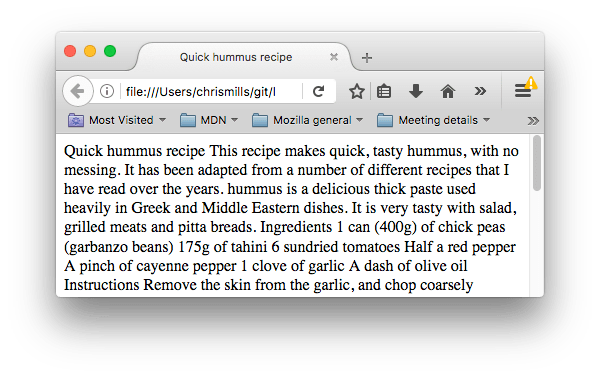
Это связано с тем, что нет элементов для создания структуры контента, поэтому браузер не знает, где здесь заголовок и где абзац. Более того:
- Пользователи, просматривающие веб-страницу, быстро сканируют её в поиске подходящего контента, часто просто просматривая только заголовки (мы обычно тратим очень мало времени на веб-странице). Если они не смогут увидеть ничего полезного в течение нескольких секунд, они, скорее всего, расстроятся и отправятся куда-нибудь ещё.
- Поисковые системы, индексирующие вашу страницу, считают содержание заголовков важными ключевыми словами для влияния на ранжирование поиска страницы. Без заголовков ваша страница будет плохо работать с точки зрения SEO (Search Engine Optimization — поисковая оптимизация).
- Сильно слабовидящие люди часто не читают веб-страницы — они слушают их вместо этого. Это делается с помощью программного обеспечения, называемого программой чтения с экрана. Это программное обеспечение предоставляет способы быстрого доступа к данному текстовому контенту. Среди различных используемых методов они предоставляют схему документа, считывая заголовки, позволяя своим пользователям быстро находить нужную им информацию. Если заголовки недоступны, они будут вынуждены слушать весь документ вслух.
- Чтобы стилизовать контент с помощью CSS или сделать его интересным с помощью JavaScript, вам нужно, чтобы элементы обёртывали соответствующий контент, чтобы CSS и JavaScript смогли эффективно работать.
Поэтому нужно дать структурную разметку нашему контенту.
Активное изучение: создание структуры для нашего контента
Давайте рассмотрим это на живом примере. В приведённом ниже примере добавьте элементы в исходный текст в поле «Редактируемый код», чтобы он отображался как заголовок и два абзаца в поле «Результат».
Если вы допустили ошибку, вы всегда можете сбросить её с помощью кнопки Сбросить. Если вы застряли, нажмите кнопку Показать решение, чтобы увидеть ответ.
<h2>Результат</h2>
<div class="output" style="min-height: 50px;">
</div>
<h2>Редактируемый код</h2>
<p class="a11y-label">Нажмите Esc, чтобы выйти из поля ввода (Tab вставляет символ табуляции).</p>
<textarea id="code" class="input" style="min-height: 100px; width: 95%">Моя мини-история
Я полицейский, и моё имя Триш.
Мои ноги сделаны из картона, и мой муж — рыба.</textarea>
<div class="playable-buttons">
<input id="reset" type="button" value="Сбросить">
<input id="solution" type="button" value="Показать решение">
</div>
html {
font-family: 'Open Sans Light',Helvetica,Arial,sans-serif;
}
body {
margin: 10px;
background: #f5f9fa;
}
.input, .output {
width: 90%;
height: 6em;
padding: 10px;
border: 1px solid #0095dd;
overflow: auto;
}
button {
padding: 10px 10px 10px 0;
}
h2 {
font-size: 16px;
}
.a11y-label {
margin: 0;
text-align: right;
font-size: 0.7rem;
width: 98%;
}
var textarea = document.getElementById('code');
var reset = document.getElementById('reset');
var solution = document.getElementById('solution');
var output = document.querySelector('.output');
var code = textarea.value;
var userEntry = textarea.value;
function updateCode() {
output.innerHTML = textarea.value;
}
reset.addEventListener('click', function() {
textarea.value = code;
userEntry = textarea.value;
solutionEntry = htmlSolution;
solution.value = 'Показать решение';
updateCode();
});
solution.addEventListener('click', function() {
if(solution.value === 'Показать решение') {
textarea.value = solutionEntry;
solution.value = 'Спрятать решение';
} else {
textarea.value = userEntry;
solution.value = 'Показать решение';
}
updateCode();
});
var htmlSolution = '<h1>Моя мини-история</h1>n<p>Я полицейский, и моё имя Триш.</p>n<p>Мои ноги сделаны из картона, и мой муж — рыба.</p>';
var solutionEntry = htmlSolution;
textarea.addEventListener('input', updateCode);
window.addEventListener('load', updateCode);
textarea.onkeydown = function(e){
if (e.keyCode === 9) {
e.preventDefault();
insertAtCaret('t');
}
if (e.keyCode === 27) {
textarea.blur();
}
};
function insertAtCaret(text) {
var scrollPos = textarea.scrollTop;
var caretPos = textarea.selectionStart;
var front = (textarea.value).substring(0, caretPos);
var back = (textarea.value).substring(textarea.selectionEnd, textarea.value.length);
textarea.value = front + text + back;
caretPos = caretPos + text.length;
textarea.selectionStart = caretPos;
textarea.selectionEnd = caretPos;
textarea.focus();
textarea.scrollTop = scrollPos;
}
textarea.onkeyup = function(){
if(solution.value === 'Показать решение') {
userEntry = textarea.value;
} else {
solutionEntry = textarea.value;
}
updateCode();
};
Почему мы нуждаемся в семантике?
Семантика проявляется всюду вокруг нас — мы полагаемся на опыт, который рассказывает нам, какова функция бытовых предметов; когда мы что-то видим, мы знаем, какова его функция. Так, например, мы ожидаем, что красный свет на светофоре означает «стоп», а зелёный свет означает «идти». Жизнь станет очень сложной, если применяется неправильная семантика (какие-либо страны используют красный цвет для обозначения «идти»? Надеюсь, что нет.)
В подобном ключе нам нужно убедиться, что мы используем правильные элементы, придавая нашему контенту правильное значение, функцию или внешний вид. В этом контексте элемент <h1> (en-US) также является семантическим элементом, который даёт тексту, который он обёртывает, роль (или значение) «заголовка верхнего уровня на вашей странице».
<h1>Это заголовок верхнего уровня</h1>
По умолчанию браузер придаст ему большой размер шрифта, чтобы он выглядел как заголовок (хотя вы можете стилизовать его как угодно, используя CSS). Что ещё более важно, его семантическое значение будет использоваться несколькими способами, например, поисковыми системами и программами чтения с экрана (как упоминалось выше).
С другой стороны, вы можете сделать любой элемент похожим на заголовок верхнего уровня. Рассмотрим следующее:
<span style="font-size: 32px; margin: 21px 0;">Это заголовок верхнего уровня?</span>
Это элемент <span>. У него нет семантики. Вы используете его, когда хотите применить к контенту CSS (или сделать что-то с ним с помощью JavaScript), не придавая ему никакого дополнительного значения (об этом вы узнаете позже). Мы применили CSS, чтобы он выглядел как заголовок верхнего уровня, но поскольку он не имеет семантического значения, он не получит никаких дополнительных преимуществ, описанных выше. Рекомендуется использовать соответствующий элемент HTML на практике.
Списки
Теперь обратим наше внимание на списки. Списки есть везде вокруг нас — от вашего списка покупок до списка направлений, которым вы подсознательно следуете, чтобы каждый день добраться домой, и списка инструкций, которые вы выполняете в этом руководстве! Списки используются всюду в Интернете, и мы рассмотрим три разных типа списков.
Неупорядоченные
Неупорядоченные списки используются для элементов, для которых порядок не имеет значения, — возьмём, к примеру, список покупок:
молоко яйца хлеб хумус
Каждый неупорядоченный список начинается с элемента <ul> (unordered list) — он обёртывает все элементы списка: молоко, яйца, хлеб, хумус.
Последний шаг состоит в том, чтобы обернуть каждый элемент списка в элемент <li> (элемент списка):
<ul>
<li>молоко</li>
<li>яйца</li>
<li>хлеб</li>
<li>хумус</li>
</ul>
Активное изучение: разметка неупорядоченного списка
Попробуйте отредактировать образец ниже, чтобы создать свой собственный неупорядоченный список HTML.
<h2>Результат</h2>
<div class="output" style="min-height: 50px;">
</div>
<h2>Редактируемый код</h2>
<p class="a11y-label">Нажмите Esc, чтобы выйти из поля ввода (Tab вставляет символ табуляции).</p>
<textarea id="code" class="input" style="min-height: 100px; width: 95%">молоко
яйца
хлеб
хумус</textarea>
<div class="playable-buttons">
<input id="reset" type="button" value="Сбросить">
<input id="solution" type="button" value="Показать решение">
</div>
html {
font-family: 'Open Sans Light',Helvetica,Arial,sans-serif;
}
body {
margin: 10px;
background: #f5f9fa;
}
.input, .output {
width: 90%;
height: 6em;
padding: 10px;
border: 1px solid #0095dd;
overflow: auto;
}
button {
padding: 10px 10px 10px 0;
}
h2 {
font-size: 16px;
}
.a11y-label {
margin: 0;
text-align: right;
font-size: 0.7rem;
width: 98%;
}
var textarea = document.getElementById('code');
var reset = document.getElementById('reset');
var solution = document.getElementById('solution');
var output = document.querySelector('.output');
var code = textarea.value;
var userEntry = textarea.value;
function updateCode() {
output.innerHTML = textarea.value;
}
reset.addEventListener('click', function() {
textarea.value = code;
userEntry = textarea.value;
solutionEntry = htmlSolution;
solution.value = 'Показать решение';
updateCode();
});
solution.addEventListener('click', function() {
if(solution.value === 'Показать решение') {
textarea.value = solutionEntry;
solution.value = 'Спрятать решение';
} else {
textarea.value = userEntry;
solution.value = 'Показать решение';
}
updateCode();
});
var htmlSolution = '<ul>n<li>молоко</li>n<li>яйца</li>n<li>хлеб</li>n<li>хумус</li>n</ul>';
var solutionEntry = htmlSolution;
textarea.addEventListener('input', updateCode);
window.addEventListener('load', updateCode);
textarea.onkeydown = function(e){
if (e.keyCode === 9) {
e.preventDefault();
insertAtCaret('t');
}
if (e.keyCode === 27) {
textarea.blur();
}
};
function insertAtCaret(text) {
var scrollPos = textarea.scrollTop;
var caretPos = textarea.selectionStart;
var front = (textarea.value).substring(0, caretPos);
var back = (textarea.value).substring(textarea.selectionEnd, textarea.value.length);
textarea.value = front + text + back;
caretPos = caretPos + text.length;
textarea.selectionStart = caretPos;
textarea.selectionEnd = caretPos;
textarea.focus();
textarea.scrollTop = scrollPos;
}
textarea.onkeyup = function(){
if(solution.value === 'Показать решение') {
userEntry = textarea.value;
} else {
solutionEntry = textarea.value;
}
updateCode();
};
Упорядоченные
Упорядоченные списки — это списки, в которых порядок элементов имеет значение, — возьмём в качестве примера маршрут следования:
Двигайтесь до конца дороги Поверните направо Езжайте прямо через первые два перекрёстка с круговым движением Поверните налево на третьем перекрёстке Школа справа от вас, 300 метров вверх по дороге
Структура разметки такая же, как для неупорядоченных списков, за исключением того, что вы должны обернуть элементы списка в элемент <ol> (ordered list), а не <ul>:
<ol>
<li>Двигайтесь до конца дороги</li>
<li>Поверните направо</li>
<li>Езжайте прямо через первые два перекрёстка с круговым движением</li>
<li>Поверните налево на третьем перекрёстке</li>
<li>Школа справа от вас, в 300 метрах вверх по дороге</li>
</ol>
Активное изучение: разметка упорядоченного списка
Попробуйте отредактировать образец ниже, чтобы создать свой собственный упорядоченный список HTML.
<h2>Результат</h2>
<div class="output" style="min-height: 50px;">
</div>
<h2>Редактируемый код</h2>
<p class="a11y-label">Нажмите Esc, чтобы выйти из поля ввода (Tab вставляет символ табуляции).</p>
<textarea id="code" class="input" style="min-height: 200px; width: 95%">Двигайтесь до конца дороги
Поверните направо
Езжайте прямо через первые два перекрёстка с круговым движением
Поверните налево на третьем перекрёстке
Школа справа от вас, 300 метров вверх по дороге</textarea>
<div class="playable-buttons">
<input id="reset" type="button" value="Сбросить">
<input id="solution" type="button" value="Показать решение">
</div>
html {
font-family: 'Open Sans Light',Helvetica,Arial,sans-serif;
}
body {
margin: 10px;
background: #f5f9fa;
}
.input, .output {
width: 90%;
height: 6em;
padding: 10px;
border: 1px solid #0095dd;
overflow: auto;
}
button {
padding: 10px 10px 10px 0;
}
h2 {
font-size: 16px;
}
.a11y-label {
margin: 0;
text-align: right;
font-size: 0.7rem;
width: 98%;
}
var textarea = document.getElementById('code');
var reset = document.getElementById('reset');
var solution = document.getElementById('solution');
var output = document.querySelector('.output');
var code = textarea.value;
var userEntry = textarea.value;
function updateCode() {
output.innerHTML = textarea.value;
}
reset.addEventListener('click', function() {
textarea.value = code;
userEntry = textarea.value;
solutionEntry = htmlSolution;
solution.value = 'Показать решение';
updateCode();
});
solution.addEventListener('click', function() {
if(solution.value === 'Показать решение') {
textarea.value = solutionEntry;
solution.value = 'Спрятать решение';
} else {
textarea.value = userEntry;
solution.value = 'Показать решение';
}
updateCode();
});
var htmlSolution = '<ol>n<li>Двигайтесь до конца дороги</li>n<li>Поверните направо</li>n<li>Езжайте прямо через первые два перекрёстка с круговым движением</li>n<li>Поверните налево на третьем перекрёстке</li>n<li>Школа справа от вас, 300 метров вверх по дороге</li>n</ol>';
var solutionEntry = htmlSolution;
textarea.addEventListener('input', updateCode);
window.addEventListener('load', updateCode);
textarea.onkeydown = function(e){
if (e.keyCode === 9) {
e.preventDefault();
insertAtCaret('t');
}
if (e.keyCode === 27) {
textarea.blur();
}
};
function insertAtCaret(text) {
var scrollPos = textarea.scrollTop;
var caretPos = textarea.selectionStart;
var front = (textarea.value).substring(0, caretPos);
var back = (textarea.value).substring(textarea.selectionEnd, textarea.value.length);
textarea.value = front + text + back;
caretPos = caretPos + text.length;
textarea.selectionStart = caretPos;
textarea.selectionEnd = caretPos;
textarea.focus();
textarea.scrollTop = scrollPos;
}
textarea.onkeyup = function(){
if(solution.value === 'Показать решение>') {
userEntry = textarea.value;
} else {
solutionEntry = textarea.value;
}
updateCode();
};
Активное изучение: разметка собственной страницы рецептов
Итак, в этот момент в статье у вас есть вся необходимая информация, чтобы разметить наш пример страницы рецепта. Вы можете либо сохранить локальную копию исходного файла text-start.html и выполнить в нём работу, либо сделать это в приведённом ниже примере. Делать это локально, вероятно, будет лучше, так как тогда вы сможете сохранить работу, которую вы делаете, тогда как если вы её добавите в редактируемый пример, она будет потеряна при следующем открытии страницы. У обоих способов есть плюсы и минусы.
<h2>Результат</h2>
<div class="output" style="min-height: 50px;">
</div>
<h2>Редактируемый код</h2>
<p class="a11y-label">Нажмите Esc, чтобы выйти из поля ввода (Tab вставляет символ табуляции).</p>
<textarea id="code" class="input" style="min-height: 200px; width: 95%">Рецепт быстрого приготовления хумуса.
Хумус — быстро, вкусно, — и ничего лишнего. Этот рецепт был составлен из других рецептов, которые мне попадались в течение многих лет.
Хумус — это вкусная густая паста, широко используемая в Греческих и Ближневосточных блюдах. Очень вкусно есть его с салатами, мясом на гриле и питой.
Ингредиенты
1 банка (400г) турецкого гороха (или бараньего гороха)
175г тахини
6 вяленых томатов
Половинка красного перца
Щепотка кайенского перца
1 зубчик чеснока
Чуть-чуть оливкового масла
Рецепт
Очистите чеснок от кожуры и крупно нарежьте.
Удалите стебель и семена у перца; крупно нарежьте перец.
Добавьте все ингредиенты в пищевой комбайн.
Измельчите все ингредиенты до состояния пасты.
Если вы хотите "грубый" хумус, измельчайте пару минут.
Если вам нужен гладкий хумус, измельчайте дольше.
По вкусу вы также можете добавить в небольших количествах лимон с кориандром, перец чили, лайм с чипотле, хариссу с мятой или же шпинат с брынзой. Попробуйте и решите, что подойдёт вам.
Хранение
Храните хумус в запечатанном контейнере в холодильнике. Хумус хранится примерно неделю после приготовления. Если он начнёт пениться, выкидывайте его.
Хумус можно хранить в морозильном отделении 2–3 месяца.</textarea>
<div class="playable-buttons">
<input id="reset" type="button" value="Сбросить">
<input id="solution" type="button" value="Показать решение">
</div>
html {
font-family: 'Open Sans Light',Helvetica,Arial,sans-serif;
}
body {
margin: 10px;
background: #f5f9fa;
}
.input, .output {
width: 90%;
height: 6em;
padding: 10px;
border: 1px solid #0095dd;
overflow: auto;
}
button {
padding: 10px 10px 10px 0;
}
h2 {
font-size: 16px;
}
.a11y-label {
margin: 0;
text-align: right;
font-size: 0.7rem;
width: 98%;
}
var textarea = document.getElementById('code');
var reset = document.getElementById('reset');
var solution = document.getElementById('solution');
var output = document.querySelector('.output');
var code = textarea.value;
var userEntry = textarea.value;
function updateCode() {
output.innerHTML = textarea.value;
}
reset.addEventListener('click', function() {
textarea.value = code;
userEntry = textarea.value;
solutionEntry = htmlSolution;
solution.value = 'Показать решение';
updateCode();
});
solution.addEventListener('click', function() {
if(solution.value === 'Показать решение') {
textarea.value = solutionEntry;
solution.value = 'Спрятать решение';
} else {
textarea.value = userEntry;
solution.value = 'Показать решение';
}
updateCode();
});
var htmlSolution = '<h1>Рецепт быстрого приготовления хумуса.</h1>nn<p>Хумус — быстро, вкусно, — и ничего лишнего. Этот рецепт был составлен из других рецептов, которые мне попадались в течение многих лет.</p>nn<p>Хумус — это вкусная густая паста, широко используемая в Греческих и Ближневосточных блюдах. Очень вкусно есть его с салатами, мясом на гриле и питой.</p>nn<h2>Ингредиенты</h2>nn<ul>n<li>1 банка (400г) турецкого гороха (или бараньего гороха)</li>n<li>175г тахани</li>n<li>6 вяленых томатов</li>n<li>Половинка красного перца</li>n<li>Щепотка кайенского перца</li>n<li>1 зубчик чеснока</li>n<li>Чуть-чуть оливкового масла</li>n</ul>nn<h2>Рецепт</h2>nn<ol>n<li>Очистите чеснок от кожуры и крупно нарежьте.</li>n<li>Удалите стебель и семена у перца; крупно нарежьте.</li>n<li>Добавьте все ингредиенты в пищевой комбайн.</li>n<li>Измельчите все ингредиенты до состояния пасты.</li>n<li>Если вы хотите "грубый" хумус, измельчайте пару минут.</li>n<li>Если вам нужен гладкий хумус, измельчайте дольше.</li>n</ol>nn<p>По вкусу можете добавить в небольших количествах лимон и кориандский перец, лайм и чипотле, хариссу и мяту или шпинат и брынзу. Попробуйте и решите, что подходит вам.</p>nn<h2>Хранение</h2>nn<p>Храните хумус в запечатанном контейнере в холодильнике. Хумус хранится примерно неделю после приготовления. Если он начнёт пениться, выкидывайте его.</p>nn<p>Хумус можно хранить в морозильном отделении 2–3 месяца.</p>';
var solutionEntry = htmlSolution;
textarea.addEventListener('input', updateCode);
window.addEventListener('load', updateCode);
textarea.onkeydown = function(e){
if (e.keyCode === 9) {
e.preventDefault();
insertAtCaret('t');
}
if (e.keyCode === 27) {
textarea.blur();
}
};
function insertAtCaret(text) {
var scrollPos = textarea.scrollTop;
var caretPos = textarea.selectionStart;
var front = (textarea.value).substring(0, caretPos);
var back = (textarea.value).substring(textarea.selectionEnd, textarea.value.length);
textarea.value = front + text + back;
caretPos = caretPos + text.length;
textarea.selectionStart = caretPos;
textarea.selectionEnd = caretPos;
textarea.focus();
textarea.scrollTop = scrollPos;
}
textarea.onkeyup = function(){
if(solution.value === 'Показать решение') {
userEntry = textarea.value;
} else {
solutionEntry = textarea.value;
}
updateCode();
};
Если вы застряли, вы всегда можете нажать кнопку Показать решение или проверить наш пример text-complete.html в нашем реестре github.
Вложенные списки
Вполне нормально вложить один список в другой. Возможно, вы захотите, чтобы один список располагался внутри другого. Давайте возьмём второй список из нашего примера рецепта:
<ol>
<li>Очистите чеснок от кожуры и крупно нарежьте.</li>
<li>Удалите стебель и семена у перца; крупно нарежьте перец.</li>
<li>Добавьте все ингредиенты в пищевой комбайн.</li>
<li>Измельчите все ингредиенты до состояния пасты.</li>
<li>Если вы хотите "грубый" хумус, измельчайте пару минут.</li>
<li>Если вам нужен гладкий хумус, измельчайте дольше.</li>
</ol>
Поскольку последние две строки очень тесно связаны с тем, что было до них (они читаются как вспомогательные инструкции или варианты, которые подходят под этой маркой), может иметь смысл вложить их в свой собственный неупорядоченный список и поместить этот список внутри текущего. Это будет выглядеть так:
<ol>
<li>Очистите чеснок от кожуры и крупно нарежьте.</li>
<li>Удалите стебель и семена у перца; крупно нарежьте перец.</li>
<li>Добавьте все ингредиенты в пищевой комбайн.</li>
<li>Измельчите все ингредиенты до состояния пасты.
<ul>
<li>Если вы хотите "грубый" хумус, измельчайте пару минут.</li>
<li>Если вам нужен гладкий хумус, измельчайте дольше.</li>
</ul>
</li>
</ol>
Попробуйте вернуться к предыдущему примеру активного обучения и обновить второй список.
Акцент и важность
В обиходе мы часто подчёркиваем определённые слова, чтобы изменить смысл предложения и мы часто хотим отметить некоторые слова как важные или разные в некотором роде. HTML предоставляет различные семантические элементы, позволяющие нам добавлять текстовые материалы с такими эффектами, и в этом разделе мы рассмотрим несколько наиболее распространённых.
Акцент
Когда мы хотим добавить акцент в разговорный язык, мы подчёркиваем определённые слова, тонко изменяя смысл того, что мы говорим. Точно так же на письменном языке мы склонны подчёркивать слова, выделяя их курсивом. Например, следующие два предложения имеют разные значения.
Я рад, что ты не опоздал.
Я рад, что ты не опоздал.
В первом предложении звучит искреннее облегчение, что человек не опоздал. Во втором, напротив, звучит сарказм или пассивная агрессия: так выражена досада от того, что человек немного опоздал.
В таких случаях в HTML используется элемент <em> (выделение). Кроме того, чтобы сделать документ более интересным для чтения, они распознаются программами, считывающими с экрана, и произносятся другим тоном. Браузеры стилизуют это по умолчанию курсивом, но вы можете не использовать этот тег, чтобы получить курсив. Для выделения курсивом вы можете использовать элемент <span> и CSS, или, возможно, элемент <i> (en-US) (смотрите ниже).
<p>Я <em>рад</em>, что ты не <em>опоздал</em>.</p>
Важное значение
Чтобы подчеркнуть важные слова, мы склонны подчёркивать их в устной речи и выделять жирным на письменном языке. Например:
Эта жидкость очень токсична.
Я рассчитываю на вас. Не опаздывай!
В таких случаях в HTML используется элемент <strong> (важное значение). Помимо того, что документ становится более полезным, они распознаются программами, считывающими с экрана, и говорят другим тоном. Браузеры стилизуют это как полужирный текст по умолчанию, но вы можете не использовать этот тег, чтобы получить жирный шрифт. Для получения жирного шрифта вы можете использовать элемент <span> и CSS, или, возможно, элемент <b> (смотрите ниже).
<p>Эта жидкость <strong>очень токсична</strong>.</p>
<p>Я рассчитываю на тебя. <strong>Не </strong>опаздывай!</p>
При желании вы можете вложить важные и акцентированные слова друг в друга:
<p>Эта жидкость <strong>очень токсична</strong> —
если ты выпьешь её, <strong>то можешь<em>умереть</em></strong>.</p>
Активное изучение: Давайте будем важны!
В этом разделе активного обучения мы предоставили редактируемый пример. Внутри него мы хотели бы, чтобы вы попытались добавить акцент и большую важность для слов, которые, по вашему мнению, им нужны, просто для того, чтобы попрактиковаться.
<h2>Результат</h2>
<div class="output" style="min-height: 50px;">
</div>
<h2>Редактируемый код</h2>
<p class="a11y-label">Нажмите Esc, чтобы выйти из поля ввода (Tab вставляет символ табуляции).</p>
<textarea id="code" class="input" style="min-height: 200px; width: 95%"><h1>Важное объявление</h1>
<p>9 января 2010 года, в воскресенье,
банда вандалов была обнаружена за кражей нескольких
садовых гномов из торгового центра в центре Милуоки. На них были
надеты зелёные спортивные костюмы и глупые шляпы, и,
по-видимому, они были в нетрезвом состоянии. Если у кого-то
есть какая-либо информация об этом инциденте, пожалуйста,
позвоните в полицию немедленно.</p></textarea>
<div class="playable-buttons">
<input id="reset" type="button" value="Сбросить">
<input id="solution" type="button" value="Показать решение">
</div>
html {
font-family: sans-serif;
}
h2 {
font-size: 16px;
}
.a11y-label {
margin: 0;
text-align: right;
font-size: 0.7rem;
width: 98%;
}
body {
margin: 10px;
background: #f5f9fa;
}
var textarea = document.getElementById('code');
var reset = document.getElementById('reset');
var solution = document.getElementById('solution');
var output = document.querySelector('.output');
var code = textarea.value;
var userEntry = textarea.value;
function updateCode() {
output.innerHTML = textarea.value;
}
reset.addEventListener('click', function() {
textarea.value = code;
userEntry = textarea.value;
solutionEntry = htmlSolution;
solution.value = 'Show solution';
updateCode();
});
solution.addEventListener('click', function() {
if(solution.value === 'Показать решение') {
textarea.value = solutionEntry;
solution.value = 'Спрятать решение';
} else {
textarea.value = userEntry;
solution.value = 'Показать решение';
}
updateCode();
});
var htmlSolution = '<h1>Важное объявление</h1>n<p><strong>9 января 2010 года, в воскресенье</strong>, банда <em>вандалов</em> была обнаружена за кражей <strong><em>нескольких</em> садовых гномов</strong> торговом центре в центре <strong>Милуоки</strong>. На них были надеты <em>зелёные спортивные костюмы</em> и <em>глупые шляпы</em>, и, по-видимому, они были в нетрезвом состоянии. Если у кого-то есть <strong>какая-либо</strong> информация об этом инциденте, пожалуйста, позвоните в полицию <strong>немедленно</strong>.</p>';
var solutionEntry = htmlSolution;
textarea.addEventListener('input', updateCode);
window.addEventListener('load', updateCode);
// stop tab key tabbing out of textarea and
// make it write a tab at the caret position instead
textarea.onkeydown = function(e){
if (e.keyCode === 9) {
e.preventDefault();
insertAtCaret('t');
}
if (e.keyCode === 27) {
textarea.blur();
}
};
function insertAtCaret(text) {
var scrollPos = textarea.scrollTop;
var caretPos = textarea.selectionStart;
var front = (textarea.value).substring(0, caretPos);
var back = (textarea.value).substring(textarea.selectionEnd, textarea.value.length);
textarea.value = front + text + back;
caretPos = caretPos + text.length;
textarea.selectionStart = caretPos;
textarea.selectionEnd = caretPos;
textarea.focus();
textarea.scrollTop = scrollPos;
}
// Update the saved userCode every time the user updates the text area code
textarea.onkeyup = function(){
// We only want to save the state when the user code is being shown,
// not the solution, so that solution is not saved over the user code
if(solution.value === 'Показать решение') {
userEntry = textarea.value;
} else {
solutionEntry = textarea.value;
}
updateCode();
};
Курсив, жирный шрифт, подчеркивание…
Элементы, которые мы обсуждали до сих пор, имеют чёткую привязку к семантике. Ситуация с <b>, <i> (en-US) и <u> несколько сложнее. Они появились в эпоху, когда CSS поддерживался плохо или вообще не поддерживался, чтобы люди могли писать жирный текст, курсив или подчёркнутый текст. Такие элементы, которые влияют только на внешний вид, а не на семантику, известны как элементы представления и больше не должны использоваться, поскольку, как мы видели ранее, семантика очень важна для доступности людям с ограниченными возможностями, SEO и так далее.
HTML5 переопределил <b>, <i> и <u> с новыми, несколько запутанными, семантическими ролями.
Вот хорошее правило: предпочтительней использовать <b>, <i> или <u> для передачи значения, традиционно передаваемого жирным шрифтом, курсивом или подчёркиванием, при условии, что нет более подходящего элемента. Тем не менее, всегда важно сохранить менталитет доступности. Концепция курсива не очень помогает людям, использующим устройства для чтения с экрана, или людям, использующим систему письма, отличную от латинского алфавита.
<i>(en-US) используется для передачи значения, традиционно передаваемого курсивом: иностранные слова, таксономические обозначения, технические термины, мысли …<b>используется для передачи значения, традиционно передаваемого жирным шрифтом: ключевые слова, названия продуктов, предложения …<u>используется для передачи значения, традиционно передаваемого подчёркиванием: имя собственное, орфографическая ошибка …
Примечание: Предупреждение о подчёркивании: люди сильно ассоциируют подчёркивание с гиперссылками. Поэтому в Интернете лучше всего подчеркнуть только ссылки. Используйте элемент <u>, когда он семантически подходит, но подумайте о том, чтобы использовать CSS для изменения подчёркивания по умолчанию для чего-то более подходящего в Интернете. Пример ниже иллюстрирует, как это можно сделать.
<!-- Научные наименования -->
<p>
Колибри обыкновенный (<i>архилоус обыкновенный</i>) —
наиболее часто встречающийся вид колибри в северо-восточной Америке.
</p>
<!-- Иностранные слова -->
<p>
Случился прилив иностранных слов, таких как <i lang="uk-latn">vatrushka</i>,
<i lang="id">nasi goreng</i> и <i lang="fr">soupe à l'oignon</i>.
</p>
<!-- Явно неправильное произношение или написание -->
<p>
Когда-нибудь я узнаю, как <u>гаварить</u> без ошибок.
</p>
<!-- Выделение ключевых слов в инструкциях -->
<ol>
<li>
<b>Отрежьте</b> два ломтика хлеба.
</li>
<li>
<b>Добавьте</b> кусочек помидора и лист латука между ломтями хлеба.
</li>
</ol>
Заключение
Вот и всё! Эта статья должна была дать вам хорошее представление о том, как начать разметку текста в HTML, и познакомить вас с некоторыми из наиболее важных элементов в этой области. В этой области есть намного больше семантических элементов, и мы рассмотрим их в нашей статье «Больше семантических элементов» позже в курсе. В следующей статье мы подробно рассмотрим, как создавать гиперссылки, возможно, самый важный элемент в Интернете.
- Назад
- Обзор: Introduction to HTML
- Далее







